Một trong những tính năng tốt nhất được kích hoạt bởi điện thoại màn hình cảm ứng là sử dụng cử chỉ. Với cử chỉ, bạn có thể vẽ các hình dạng hoặc thực hiện các cử chỉ vuốt cụ thể để thực hiện các hành động. Thật không may, các điều khiển bằng cử chỉ không phổ biến như bình thường.
Một ứng dụng thực sự hỗ trợ điều khiển dựa trên cử chỉ là trình duyệt cá heo. Dolphin bao gồm một tập hợp các cử chỉ được xác định trước cho các hành động như làm mới trang, quay lại trang, cuộn xuống và mở tab mới. Nó cũng đi kèm với một số cử chỉ được định cấu hình sẵn để mở các trang web cụ thể như Google.
Bạn có thể thay đổi thủ công cử chỉ được liên kết với bất kỳ hành động hoặc trang web nào. Bạn cũng có thể thêm các trang web mới và tạo các phím tắt cử chỉ liên quan mới.
Hạn chế duy nhất với sistema của cử chỉ là cử chỉ chỉ được chấp nhận trên màn hình kích hoạt cử chỉ. Để kích hoạt một cử chỉ, bạn cần nhấn và giữ biểu tượng cá heo ở giữa thanh dưới cùng, sau đó kéo ngón tay của bạn đến biểu tượng bàn tay, biểu tượng này theo đường chéo lên trên và sang trái. Sau khi thực hiện việc này, màn hình nhập bằng cử chỉ sẽ mở ra, cho phép bạn nhập cử chỉ của mình.
Có thể định cấu hình cử chỉ từ cài đặt Dolphin. Để truy cập cài đặt, bạn cần nhấn vào biểu tượng cá heo ở giữa thanh dưới cùng.
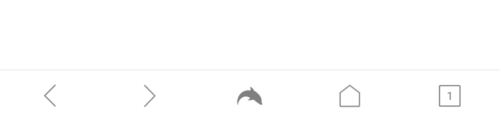 Nhấn vào biểu tượng cá heo ở giữa thanh dưới cùng để truy cập cài đặt ứng dụng.
Nhấn vào biểu tượng cá heo ở giữa thanh dưới cùng để truy cập cài đặt ứng dụng.Trong bảng điều khiển bật lên, hãy nhấn vào biểu tượng bánh răng ở góc dưới cùng bên phải để mở cài đặt.
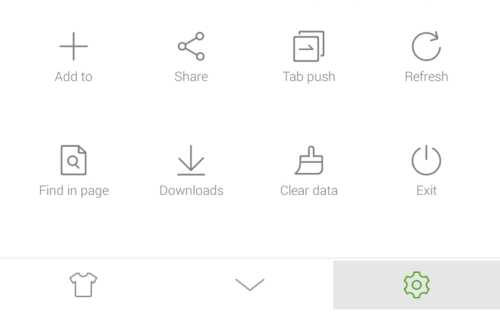 Nhấn vào biểu tượng bánh răng ở góc dưới cùng bên phải của bảng điều khiển bật lên để mở cài đặt.
Nhấn vào biểu tượng bánh răng ở góc dưới cùng bên phải của bảng điều khiển bật lên để mở cài đặt.Trong phần cài đặt, hãy nhấn vào “Cử chỉ và sóng âm”, đây sẽ là mục thứ ba trong phần phụ “Cơ bản” của cài đặt chung.
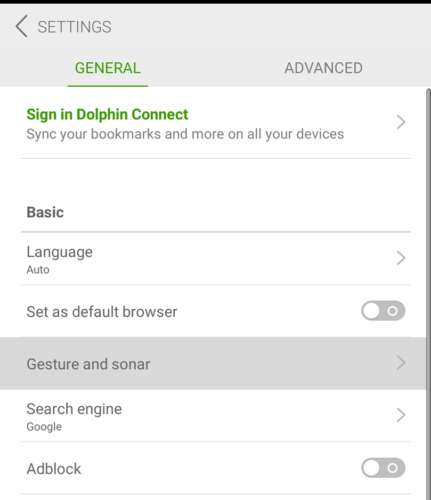 Nhấn vào “Cử chỉ & Sonar” để mở trang cài đặt cử chỉ.
Nhấn vào “Cử chỉ & Sonar” để mở trang cài đặt cử chỉ.Trong cài đặt cử chỉ, bạn có một danh sách các cử chỉ với các cử chỉ mặc định của trang web. Để thêm một trang web mới, chỉ cần nhập URL vào hộp văn bản bên dưới tiêu đề “Danh sách cử chỉ”, sau đó nhấn vào “Thêm”.
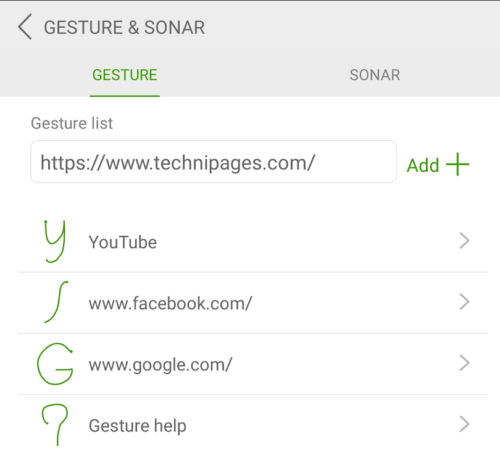 Trong hộp văn bản, hãy nhập URL mà bạn muốn tạo lối tắt cử chỉ.
Trong hộp văn bản, hãy nhập URL mà bạn muốn tạo lối tắt cử chỉ.Sau khi nhấp vào “Thêm”, bạn sẽ được nhắc tạo một cử chỉ mới. Một sẽ được đề xuất theo mặc định, nhưng bạn cũng có thể tùy chỉnh cử chỉ bằng một cái gì đó đáng nhớ hơn nếu muốn. Ví dụ: bạn có thể tạo cử chỉ “T” cho trang web Technipages. Khi bạn hài lòng với cử chỉ của mình, hãy nhấn vào “Xong” ở góc dưới cùng bên phải để lưu lại.
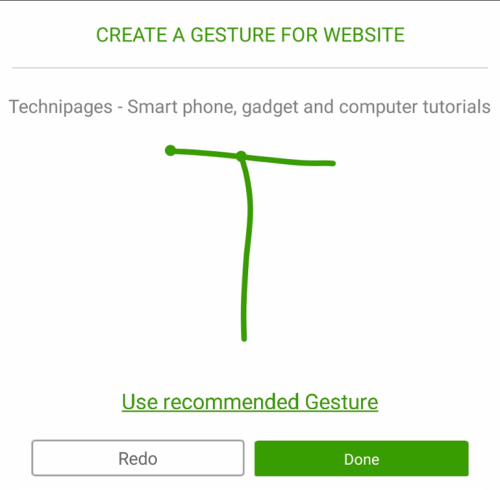 Tạo cử chỉ mới của bạn, sau đó nhấn vào “Xong” để lưu.
Tạo cử chỉ mới của bạn, sau đó nhấn vào “Xong” để lưu.Để thay đổi cử chỉ của liên kết đến một trang web hiện có, hãy nhấn vào trang web trong danh sách, sau đó tạo cử chỉ mới và nhấn “Xong” để lưu.
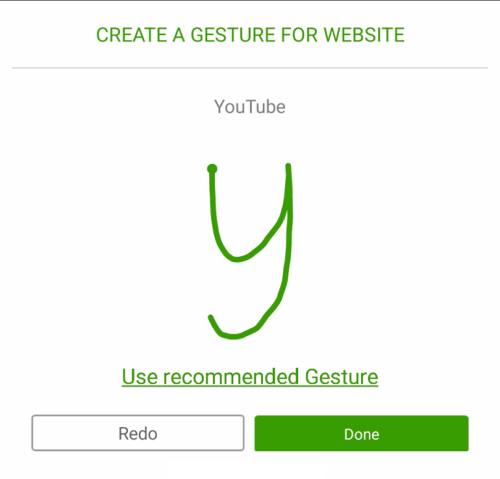 Nhấn vào một trang web có cử chỉ hiện có, sau đó vẽ một cử chỉ mới và nhấn vào “Xong” để ghi đè lên trang web đó.
Nhấn vào một trang web có cử chỉ hiện có, sau đó vẽ một cử chỉ mới và nhấn vào “Xong” để ghi đè lên trang web đó.Tạo cử chỉ cho các hành động
Để xem danh sách các hành động có thể được định cấu hình bằng cử chỉ, hãy nhấn vào “Tác vụ khác” trên các trang web có cấu hình cử chỉ.
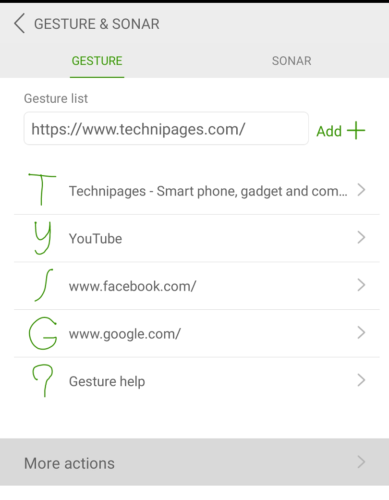 Nhấn vào “Tác vụ khác” để xem danh sách các tác vụ có và có thể có các cử chỉ được định cấu hình.
Nhấn vào “Tác vụ khác” để xem danh sách các tác vụ có và có thể có các cử chỉ được định cấu hình.Có một danh sách dài các hành động có thể được định cấu hình bằng cử chỉ. Hiện tại chỉ những cấp trên có cử chỉ bên cạnh mới được cấu hình. Để chỉnh sửa một hoặc tạo cử chỉ cho một hành động chưa được định cấu hình trước đó, hãy nhấn vào hành động có liên quan, vẽ cử chỉ rồi nhấn vào “Xong” để lưu cử chỉ của bạn.
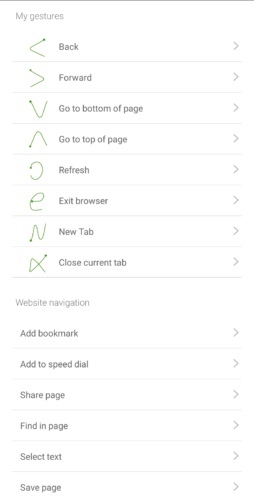 Cuộn qua danh sách các hành động có sẵn mà cử chỉ có thể được tạo.
Cuộn qua danh sách các hành động có sẵn mà cử chỉ có thể được tạo.Bạn có thể xóa mục nhập của bất kỳ cử chỉ hiện có nào mà bạn không muốn nữa bằng cách nhấn và giữ cử chỉ tương ứng. Sau khi nhấn và giữ một cử chỉ, một cửa sổ bật lên sẽ xuất hiện cho phép bạn chỉnh sửa hoặc xóa cử chỉ.
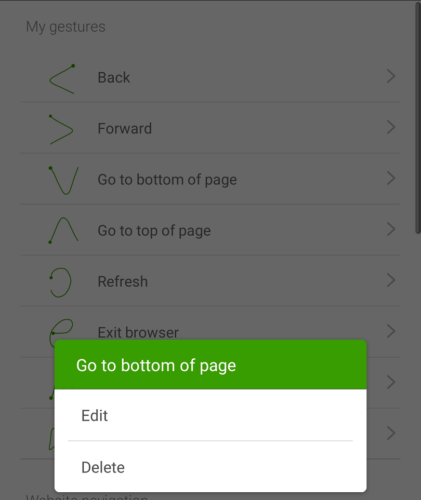 Nhấn và giữ một cử chỉ để có thể xóa nó.
Nhấn và giữ một cử chỉ để có thể xóa nó.